iPhoneで重複した連絡先を統合する方法をいくつかまとめてご紹介
iPhoneを長く使っていると、いつの間にかたくさんの連絡先が登録されていて整理ができていないという方が多いのではないでしょうか?中には連絡先が重複して登録されている場合もあるはず。この様に連絡先が整理されていないと、必要な連絡先が見つけづらくなるなど、不便な事も多いかと思います。そんな時は連絡先を統合してまとめてしまいましょう!この記事ではwindowsやMacを使って、iPhoneの連絡先を一括で統合できてしまう便利なやり方をご紹介します。
iPhoneの連絡先アプリから重複した連絡先を統合する
まずはiPhoneを使用して重複した連絡先を1件ずつ結合する方法をご紹介します。
方法1、iPhoneの連絡先Appで連絡先を統合する
Step1、 iPhoneで「連絡先」アプリを起動します。
Step2、 重複している連絡先をタップし、タップした連絡先画面の右上に表示される「編集」をタップします。
Step3、 一番下までスクロールし、「連絡先をリンク」をタップします。
Step4、 統合して問題無ければ、画面右上の「リンク」をタップすれば、連絡先の結合は完了です。
Tips: リンクを解除したい場合は「編集」→「リンク済連絡先」から削除が可能です。
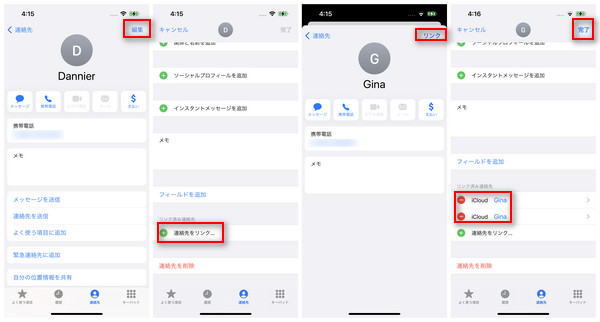
「連絡先」アプリを使って重複部分を統合する【Mac】
続いてMacを使って重複した連絡先を結合する方法をご紹介します。自動で結合する方法と手動で結合する方法があるので、お好きな方法を選択しましょう。
連絡先を自動で結合する場合
Step1、 MACの「連絡先」アプリを起動します。
Step2、 アプリメニューの「カード」→「重複項目を検索」をクリックします。
Step3、 重複した連絡先が自動で検索、表示されます。最後、表示されたメニューから「結合」をクリックします。
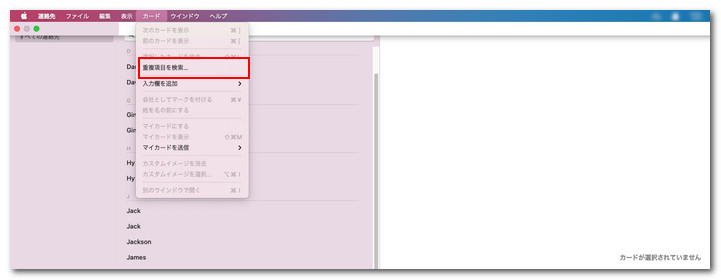
連絡先を手動で結合する場合
Step1、 MACの「連絡先」アプリを起動します。
Step2、 重複している、結合したい連絡先を手動で選択します。
Step3、 アプリメニューの「カード」→「選択したカードを結合」をクリックします。
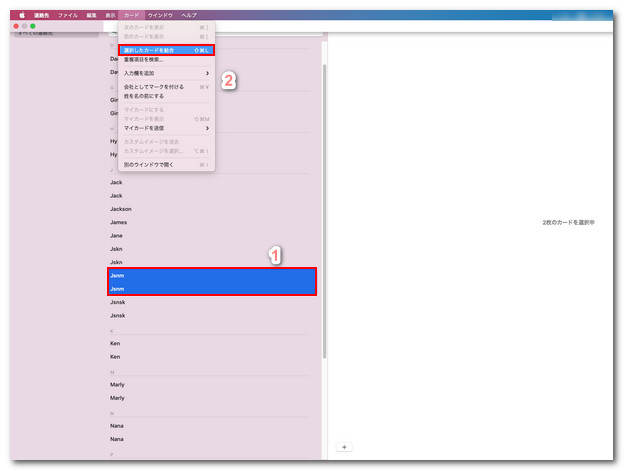
iCareFoneを利用して重複する連絡先を一括で統合する
ここからは連絡先管理の専用アプリであるiCareFoneを使用して、重複した連絡先を簡単に削除したり結合したりする方法をご紹介します。非常に便利で操作も分かりやすいので、是非試してみて欲しいです。
-
windows PCやMacでiCareFoneを起動しましょう。
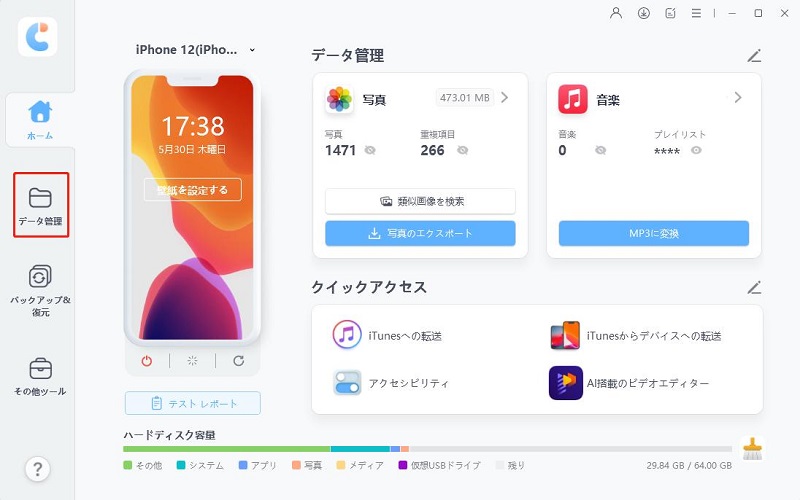
-
連絡先画面上部に表示されている「重複排除」をクリックします。重複した連絡先情報が表示されるので、問題無いか確認しておきましょう。
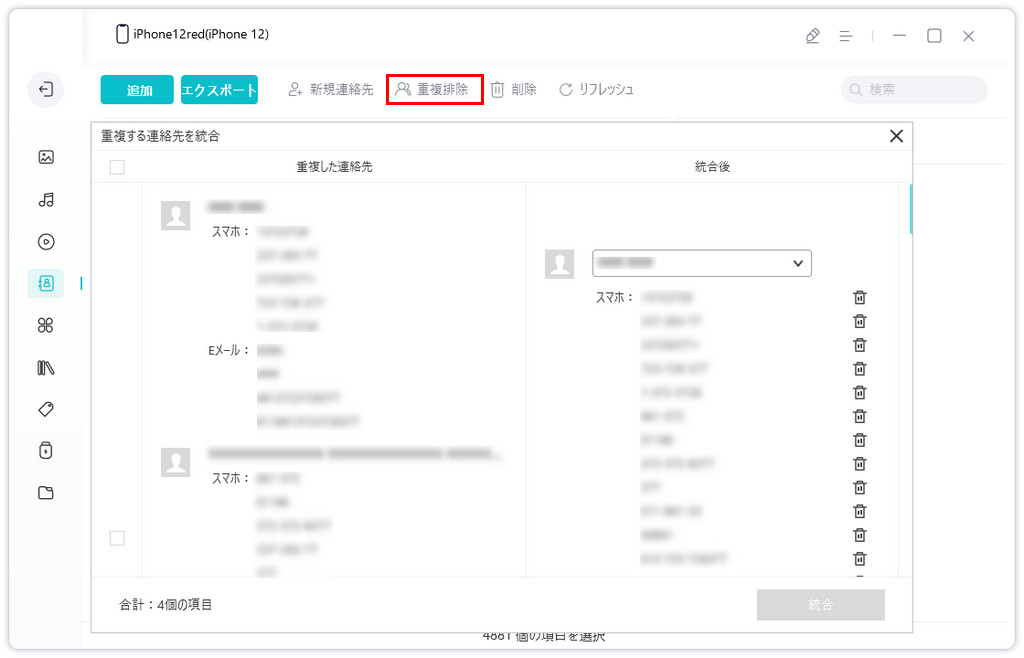
-
検出された連絡先に問題が無ければ、画面右下の「結合」をクリックします。重複した連絡先の結合が開始されるので、画面中央の進捗バーが100%になるまで待ちましょう。
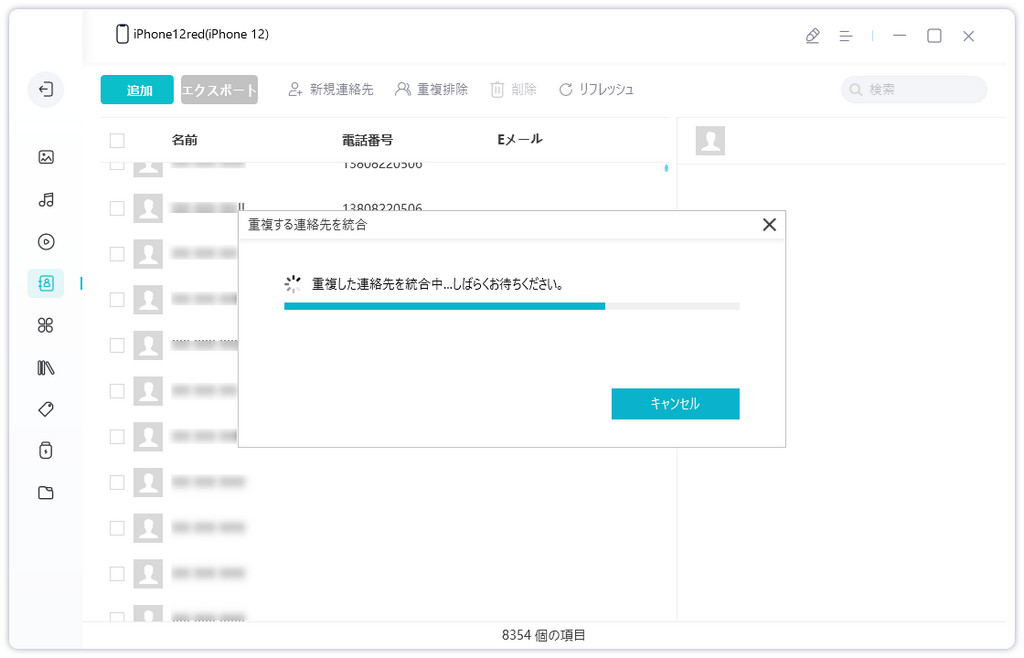
まとめ
如何でしたでしょうか?この記事では、iPhoneの重複した連絡先を選択あるいは一括して統合する方法についてご紹介してきました。特にiPhone連絡先管理アプリーiCareFoneを利用すると、連絡先の重複がたくさんあって面倒な場合でも、一撃簡単に一括で統合することができ非常に便利です。操作も簡単なので、重複した連絡先の統合はもちろん、連絡先の管理に困っている方は、是非iCareFoneを活用してみて下さい。WindowsやMacでも使えますので、重複した連絡先を何とかしたい!という方は、是非試してみて下さいね!
- 無料かつ迅速でiOSデータをPC/Macにバックアップ可能
- バックアップデータをプレビューし、必要なデータを選択的に復元可能
- iTunesを使わずにiOSデバイスとPC/Macの間で音楽、写真、ビデオ、連絡先を無制限に転送
- iPhone/iPad/iPod Touchに音楽、写真、ビデオなどデータを追加、整理、削除
- 複数の画像をHEICからJPGに数秒で変換可能・iPhone画面をPCと自由に共有
iPhoneで重複した連絡先を統合する方法をいくつかまとめてご紹介
最終更新日2022-06-29 / カテゴリiPhone 連絡先





(2 票、平均: 5.0 out of 5 )
(クリックしてこの記事へコメント)